Comment effacer une mise à jour iOS en attente sur iPhone, iPad et économiser de l’espace de stockage
L’iPhone, qu’il soit 16, 64
ou 128 Go, peut très vite se retrouver rempli jusqu’à ras bord. iOS ne manque
d’ailleurs pas de nous rappeler quand faire le ménage pour récupérer quelques
octets est nécessaire. On a alors le choix : faire une croix sur ses
photos préférées, ses musiques ou podcasts favoris, ou sur certains de ses
jeux, ceci a fait
l’objet de cet article pratique.
Mais avant cela, il est conseillé de vérifier si une mise à jour en
attente que l’on ne souhaite pas forcément effectuer, ne serait pas en
train d’occuper une bonne partie du précieux espace de
stockage.
Pour ceux qui se posent la question : « Comment supprimer une mise à
jour iOS en attente ? », voici donc comment procéder :
Lorsqu’une mise à jour d’iOS est disponible, l’iPhone ou l’iPad la
téléchargent dès que la machine est connectée au WiFi et en charge. Le système
propose ensuite de l’installer, la nuit lorsque la machine est en charge et
connectée à un réseau WiFi en général. Mais il arrive que l’on décide pour
diverses raisons, de ne pas faire la mise à jour et/ou de remettre l’opération
à plus tard.
Or, ces mises à jour peuvent peser plusieurs Go, ce qui
n’est pas négligeable, en particulier sur les iPhone ou iPad limités en taille
mémoire .
Il est bien heureusement possible de supprimer cette version d’iOS
en attente d’instalmlation afin de récupérer cette place occupée.
Pour cela, il faut se rendre dans Général > Stockage local
et iCloud > Gérer le stockage (cette option est disponible
dans le paragraphe intitulé « Stockage »).
S’affichent alors toutes les applications installées avec l’espace occupé
par chacune d’elle.
Si une mise à jour d’iOS est en attente, elle doit également s’afficher dans
cette liste. Dans l’exemple, voyez l’intitulé « iOS 10.2.1 Beta 4 » occupant 2,12
Go.
Pour la retirer, il faut cliquer dessus, puis sur le nouvel onglet qui
s’affiche, appuyer sur « Supprimer la mise à jour », puis confirmer.
Ça y est, l’iPhone retrouve désormais un peu d’air et accessoirement vous
devriez aussi éviter les alertes qui proposent de faire la mise à jour
cette nuit !
Pour effectuer la mise à jour ultérieurement, il est bien entendu possible
de récupérer de nouveau ce contenu effacé. Pour cela, il faudra se rendre dans
les Réglages toujours, choisir « Mise à jour logicielle » pour récupérer la
dernière mise à jour disponible.